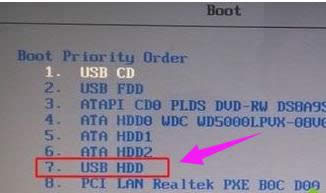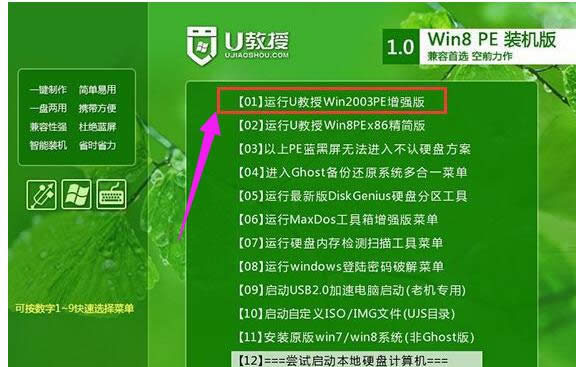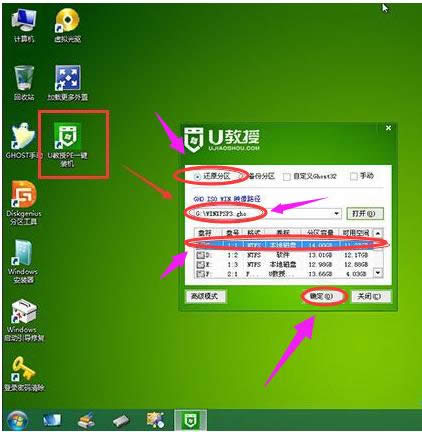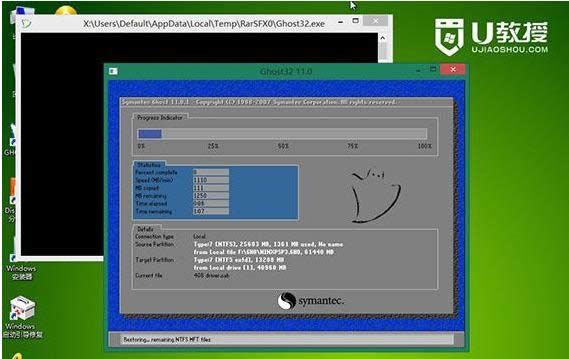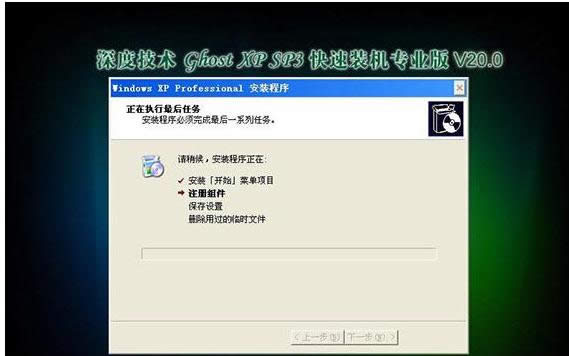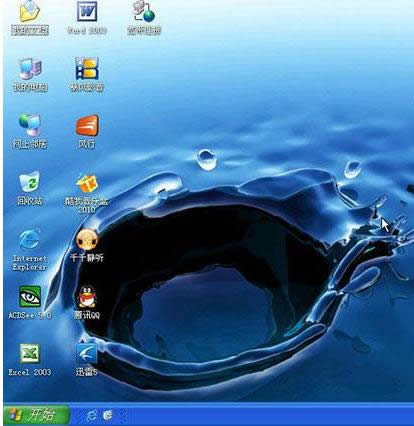windows7系统怎样安装,本教程教您方正笔记本怎样安装windows7
发布时间:2021-09-16 文章来源:xp下载站 浏览: 73
|
Windows 7,中文名称视窗7,是由微软公司(Microsoft)开发的操作系统,内核版本号为Windows NT 6.1。Windows 7可供家庭及商业工作环境:笔记本电脑 、平板电脑 、多媒体中心等使用。和同为NT6成员的Windows Vista一脉相承,Windows 7继承了包括Aero风格等多项功能,并且在此基础上增添了些许功能。 方正科技的雄厚实力和专业化,使得不少的用户选择购选方正品牌笔记本,最近就遇到了一位朋友网上买了方正笔记本电脑,不是很喜欢电脑预装的系统,就问小编怎么装win7系统,为了让他更好的去使用该电脑,小编就为他整理了方正笔记本安装win7的图文教程。 方正品牌电脑是性价比较好,品牌历史悠久,而在使用的过程中,难免会出现电脑中毒的情况的时候,那么什么身为方正笔记本的用户该怎么去重装win7系统呢?不过光盘的使用越来越少,取而代之的是U盘重装系统,接下来,小编就跟大家介绍方正笔记本使用U盘安装win7系统的操作步骤。 win7系统怎么安装 操作准备: 1、备份电脑桌面上的文件 2、4G容量U盘一个,做成U盘PE启动盘 3、操作系统镜像:可到雨林木风网上下载win7系统 U盘做成启动盘后,把系统镜像中的gho文件放到U盘GHO目录下
笔记本载图1 在要重装系统的电脑上插入U盘,启动时按F12等按键,选择usb hdd启动,无法使用快捷键,则进入BIOS设置U盘启动
笔记本载图2 在U盘主菜单,选择【01】或【02】进入PE系统
笔记本载图3 在PE桌面上双击【PE一键装机】打开,按照图示进行设置,选择C盘作为系统安装位置,确定
安装系统载图4 提示会清空C盘,点击:是,开始进行镜像拷贝
安装系统载图5 接着电脑会重启,开始安装系统,安装过程无需任何操作
win7载图6 再次重启,win7系统就安装完成了
安装系统载图7 以上就是方正笔记本安装win7的操作流了,是不是很简单呢? Windows 7简化了许多设计,如快速最大化,窗口半屏显示,跳转列表(Jump List),系统故障快速修复等。Windows 7将会让搜索和使用信息更加简单,包括本地、网络和互联网搜索功能,直观的用户体验将更加高级,还会整合自动化应用程序提交和交叉程序数据透明性。 |
相关文章
本类教程排行
系统热门教程
本热门系统总排行